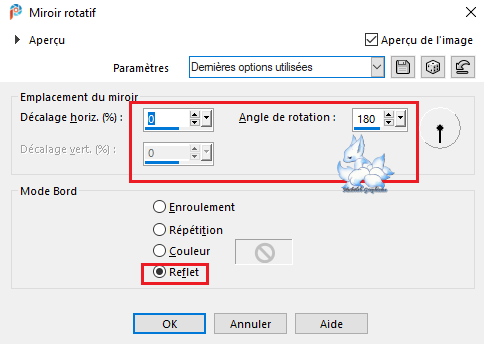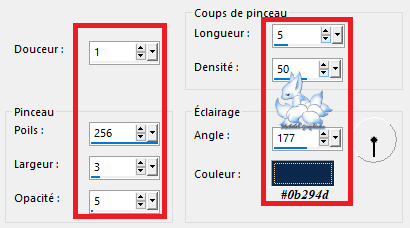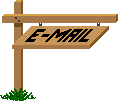Pâques 2024
Leçon originale d’Eugenia Clo créé le 27 mars 2024 ©Eugenia-Clo 2016 /25 - tous droits réservés
Cette leçon est l’œuvre exclusive d’Eugenia Clo, toute ressemblance avec une autre existant sur le Net serait pure coïncidence. Cette traduction a été réalisée avec Psp2020 le 30 mars 2024 mais elle peut être faite avec les autres versions de Psp Les tubes font partie d’échanges avec les groupes graphiques.
Matériel : Eléments de divers Kit Scrap Filigrane Clo©Creation Filigrane Traduction Micheleb Filtres : FM Tile Tools - Saturation Emboss
Installez les filtres que vous n’avez pas dans le dossier correspondant avant d’ouvrir votre Psp Ouvrir vos tubes dans Psp, les dupliquez et fermez les originaux. N’oubliez pas de sauvegarder régulièrement, une fermeture intempestive de Psp est toujours à prévoir. Lorsque je mentionne : M.E = il s'agit des Modules Externes Pour redimensionner : sauf si cela est nécessaire et là je le mentionne, tous les calques sont toujours NON cochés Pour Positionner un élément : faire K sur votre clavier, entrez les paramètres et faire M pour désactiver 1 Ouvrir une nouvelle image transparente : 1000 x 700 px Sélections - sélectionner tout 2 Ouvrir et copier : paper-4 (arrière-plan) Coller dans la sélection Sélections - ne rien sélectionner Réglage - netteté - netteté 3 Ouvrir et copier : élément ald_eastercollab2013freebie (herbe 1) Coller comme nouveau calque Image - redimensionner à 45% Positionner
4 Ouvrir et copier : élément MD-ELE-5 (herbe 2) Coller comme nouveau calque Positionner
Effets - 3D - ombre portée - noire V&H : 1 - 50 - 5 - #000000 5 Ouvrir et copier : élément Fence (barrière) Coller comme nouveau calque Positionner
Effets - effets de réflexion - miroir rotatif
M.E - FM Tile Tools : Saturation Emboss *Par défaut* Effets - 3D - ombre portée - noire *comme précédemment* Calques - réorganiser - déplacer vers le bas 6 Ouvrir et copier : élément EAS_element272 (soleil) Coller comme nouveau calque Image - redimensionner : 40% Réglage - netteté - netteté Position :
Effets - 3D - ombre portée - noire *Comme précédemment* 7 Ouvrir et copier : aigenbycaz_pasteleastergirl (2) (femme) Coller comme nouveau calque Calques - réorganiser - placer en haut de la pile Image - redimensionner : 55% Réglage - netteté - netteté Positionner en bas à droite (j'ai utiliser Objet - Aligner - bas - droite) 8 Activer le calque Raster 4 Ouvrir et copier : ele_60 (petite étoiles vous ne les voyez pas le calque est transparent) Positionner
Effets - effets de réflexion - miroir rotatif *comme précédemment* Réglage - netteté - netteté 9 Activer le calque Raster 2 Ouvrir et copier : element-37 (ballons) Coller comme nouveau calque Image - redimensionner : 55% Réglage - netteté - netteté Effets - 3D - ombre portée *comme précédemment* Positionner
10 Ouvrir et copier : EAS_element369 (petit chien) Coller comme nouveau calque Calques - réorganiser - placer en haut de la pile Image - redimensionner : 45% Réglage - netteté - netteté Positionner en bas à droite (j'ai fait Objet - aligner - bas - droite) Effets - 3D - ombre portée *comme précédemment* 11 Ouvrir et copier : élément Cat (chat) Coller comme nouveau calque Image - redimensionner : 45% Réglage - netteté - netteté Positionner
Effets - 3D - ombre portée *comme précédemment* 12 Ouvrir et copier : Sign (panneau Happy Easter) Coller comme nouveau calque Image - redimensionner : 30% Réglage - netteté - netteté Positionner
Effets - 3D - ombre portée *comme précédemment* 13 Ouvrir et copier : élément Butterfly (papillon) Coller comme nouveau calque Image - redimensionner - 15% Réglage - netteté - netteté Image - rotation libre 35° - gauche Positionner
Effets - 3D - ombre portée *comme précédemment* 14 Ouvrir et copier : élément Butterfly2 (papillon 2) Coller comme nouveau calque Image - redimensionner : 20% Réglage - netteté - netteté Image - rotation libre 35° - droite Positionner
Effets - 3D - ombre portée *comme précédemment* 15 Ajouter votre filigrane Ajouter le filigrane de Clo ©Creation Ajouter mon filigrane Traduction Micheleb 16 Image - ajouter des bordures 8 px - couleur # 175b72 12 px - # e0edf0 Sélections - sélectionner tout Sélections - contracter : 20 px Sélections - inverser 17 Effets - Art Media - Coup de pinceau #0b294d
Effets - effets de bord - accentuer Effets - effets de bord - accentuer Effets - 3D - ombre portée - noire V&H : 0 - 100 - 50 -#000000 Sélections - ne rien sélectionner 18 Image - ajouter des bordures 10 px - # 175b75 Fichier - enregistrer sous. jpg
Ma version :
Voilà votre image est terminée J’espère qu’elle vous a plu Envoyez-moi votre création par e-mail Je serai heureuse de la mettre dans la galerie
|